第一章:Excel单元格格式之基本设置
终于等到你,让我们开启Excel的成长之路!
我们的宗旨是:直击干货、直面问题,让大家高效解决问题!
单元格格式的重要性:格式不对,奇奇怪怪的问题就会和你纠缠不清,请看下面的实例:
1、数值格式
实现效果:-12345.678显示为 -12,345.678,包含“千分位分隔+小数位数控制+负数显示红色”
操作:

2、货币格式
实现效果:在数值的基础上,-12345.678显示为 ¥-12,345.678,包含“¥+千分位分隔+小数位数控制+负数显示红色”
操作:

3、会计专用格式
实现效果:¥-12,345.678中,¥自动左对齐,-12,345.678 自动右对齐,这是和货币格式的区别
操作:

4、日期格式
实现效果:将输入的2019-11-11,转换为 二○一九年十一月十一日
前提:输入正规的日期形式2019-11-11或2019/11/11,输入2019.11.11是错误的,只能输入前两种
操作:
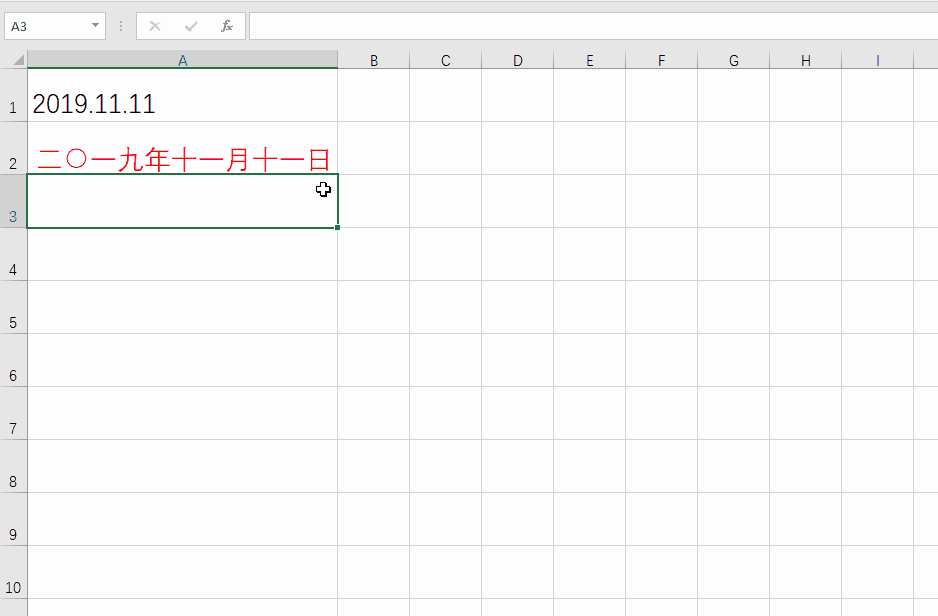
5、时间格式
实现效果:将输入的11:11:11,转换为 11时11分11秒
前提:类似日期格式,时间的正规形式只能是以冒号“:”分隔
操作:

6、分数格式
实现效果:输入1/4,显示1/4,而不是识别为日期等其他格式
前提:需要提前设置为分数格式,输入完再设置格式是不会转换的,当然再次输入数据即可正常显示
操作:

7、科学计数法格式
实现效果:140222199506069000显示为1.40E+17,当数据的长度超过15位时,自动使用科学计数法来显示,15位之后的都省略为0,常见的是身份证的输入
操作:

8、文本格式
实现效果:1402221995060690123显示为140222199506069012,输入什么显示什么
前提:需要提前设置为文本格式,否则超过15后的就都变成0了哦
操作:

9、特殊格式
实现效果:123456789显示为 壹亿贰仟叁佰肆拾伍万陆仟柒佰捌拾玖,报账时候不会大写可以到Excel中转换
操作:






















